La liquidación consiste en indicarle al sistema cuales fueron los gastos reales que se realizaron en el viaje.
Para realizar la liquidación de un viaje siga los siguientes pasos.
- Busque el Viaje al que desea liquidar.
- Seleccione la opción
 Liquidar.
Liquidar.
Se abrirá un formulario, el cual se divide en 3 secciones:
- Sección superior que contiene la información básica del viaje
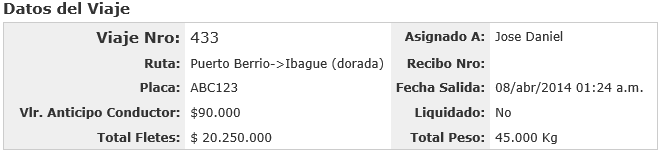
- Sección intermedia, esta sección se divide en 3 pestañas,
Pestaña Por Conceptos, adicione los gastos que no aparecen en la sección inferior.
- Seleccione el Concepto de la lista desplegable
- Ingrese la Cantidad
- Ingrese el Valor Unitario
- Para Finalizar haga clic en Crear
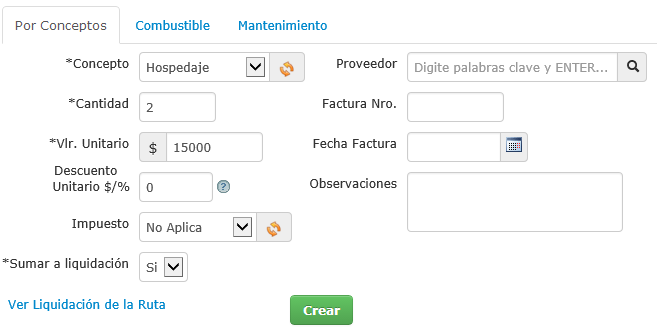
Nota
Encontrara un enlace Ver Liquidación de la Ruta el cual le mostrara los gastos predeterminados para esa ruta.
Casilla de verificación, seleccione los conceptos que desea adicionar a la liquidación.
Para agregarlos haga clic en Adicionar
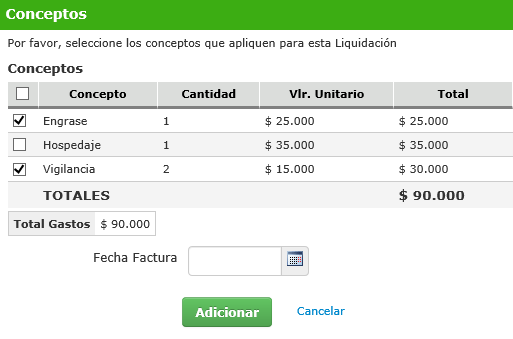
Encontrara dos pestañas en las cuales podrá indicar los gastos de combustible o de mantenimiento asociados al viaje, se pueden registrar estos gastos para el vehículo principal o para los vehículos vinculados. Debe tener en cuenta, todos los gastos quedaran asociados al viaje, recuerde indicar si el gasto de combustible o mantenimiento suma a la liquidación del conductor.
Pestaña Combustible, visualice el gasto de combustible para ese viaje. Usted puede adicionar o modificar los gastos de combustible, indicando si el combustible cargado fue al vehículo principal o para el equipo vinculado siempre.
- Seleccione el vehículo al cual desea registrar el combustible
- Haga clic en el enlace

- Ingrese la información relacionada con el gasto de combustible (Ver como Ingresar Combustible)
- Para Finalizar haga clic en Crear o Modificar según el caso.
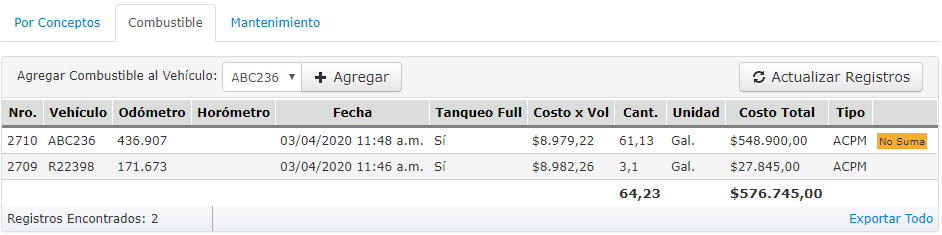
Nota
Recuerde dar clic en el enlace  al momento de finalizar el proceso de modificar o adicionar combustible al viaje.
al momento de finalizar el proceso de modificar o adicionar combustible al viaje.
Pestaña Mantenimiento, Usted puede registrar los mantenimientos realizados en el transcurso del viaje, de esta forma mantendrá la periodicidad de los mantenimientos ejecutados, al igual que en la sección de combustible, podrá crear ordenes de trabajo para los vehículos vinculados de un viaje, estos gastos quedaran asociados asociadas al viaje,
- Haga clic en el enlace

- Ingrese la información del mantenimiento por medio de una Orden de Trabajo. (Ver como Crear Orden de Trabajo)
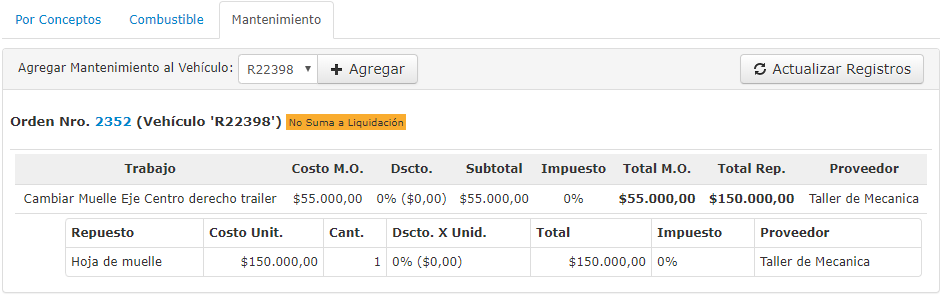
Nota
Recuerde dar clic en el enlace  al momento de finalizar el proceso de modificar o adicionar mantenimiento por medio de una orden de trabajo.
al momento de finalizar el proceso de modificar o adicionar mantenimiento por medio de una orden de trabajo.
- Sección Inferior, visualizara los gastos por conceptos, y un resumen de los gastos soportados y el valor del anticipo, el sistema le indicara si el anticipo es superado por los gastos soportados.
El sistema le permite modificar o eliminar.
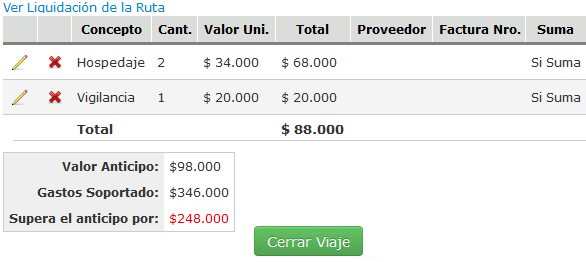
Comentarios